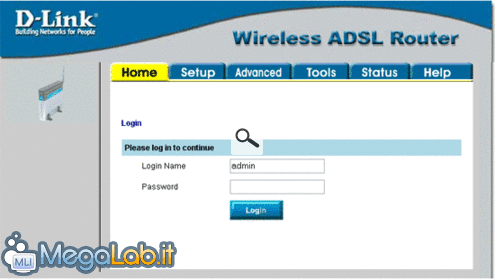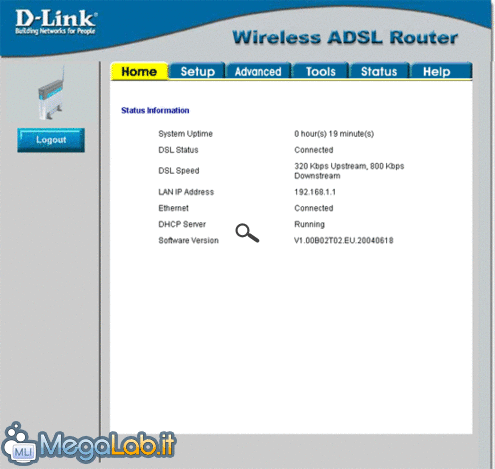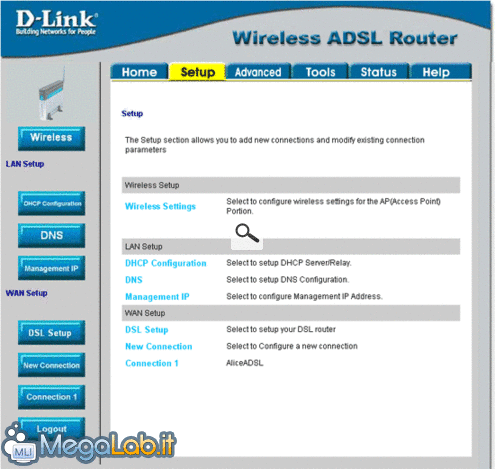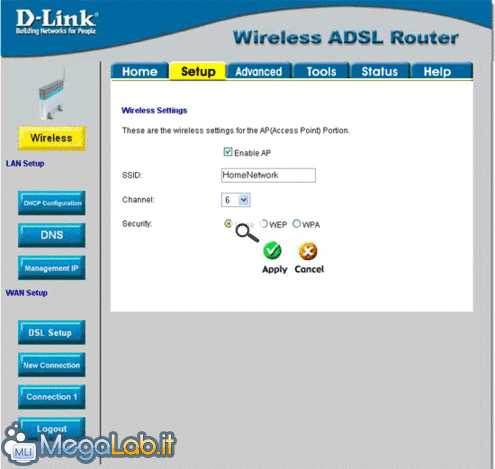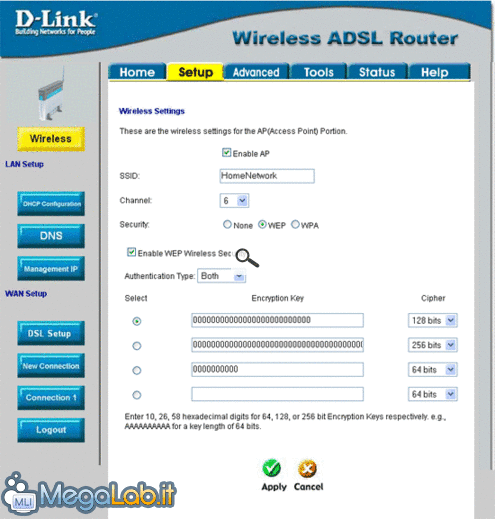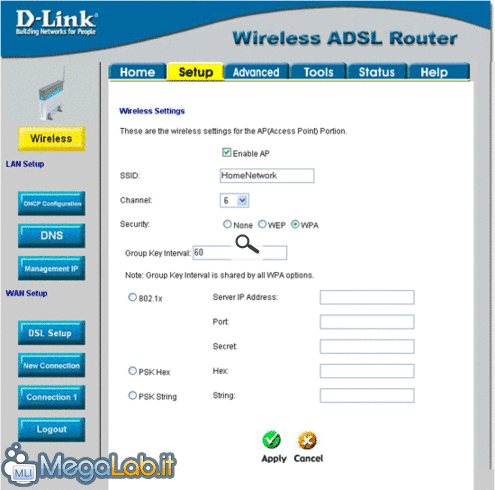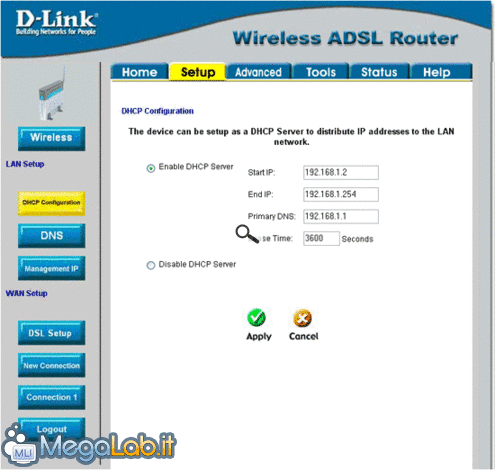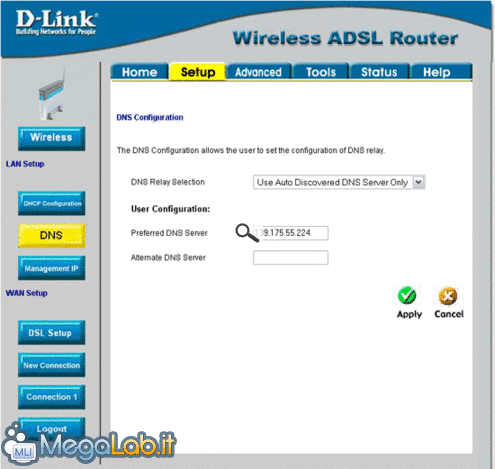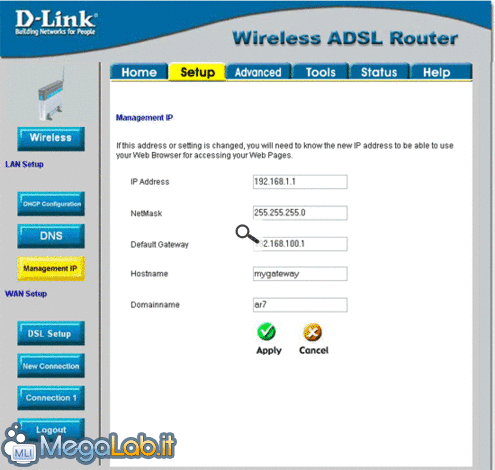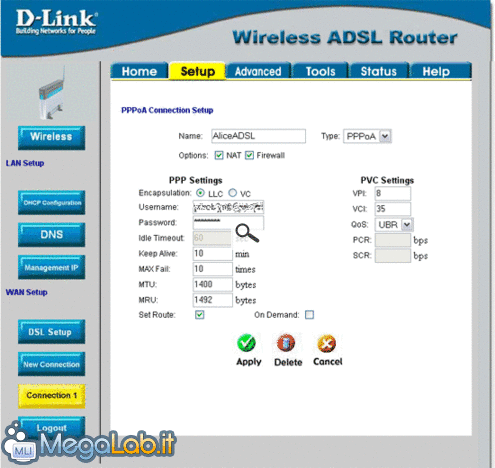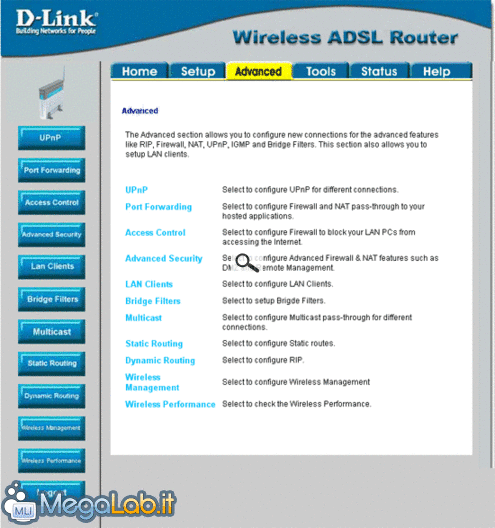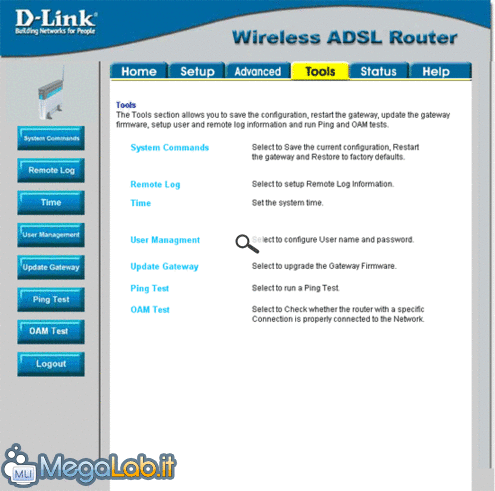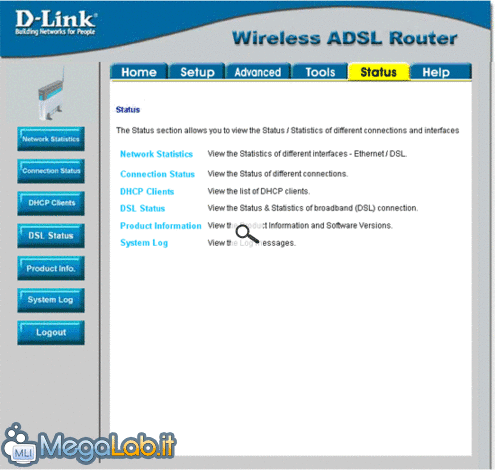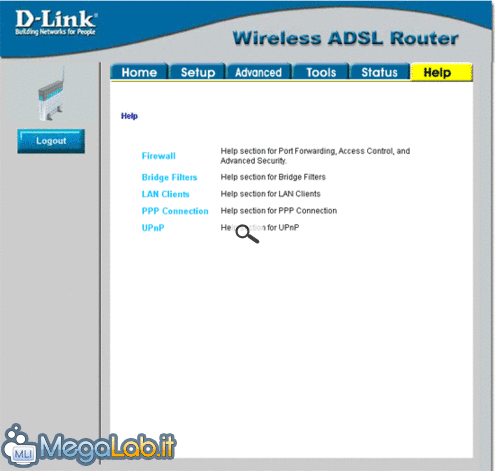Con il passare degli anni è diventato abbastanza frequente entrare nelle nostre case e trovare almeno due computer. Di conseguenza poter condividere le risorse tra i vari PC è diventato quasi un'esigenza. Con il DSL-G604T della D-Link è possibile realizzare una rete domestica, o una piccola rete aziendale, in grado di soddisfare tutte le nostre necessità.
Il router DSL-G604T fornisce, oltre a 4 porte Ethernet 10/100 Mbps, un access point che supporta i protocolli 802.11b e 802.11g (velocità fino a 54 Mbps) e un interfaccia ADSL per la condivisione della connessione a banda larga. Per la sicurezza delle trasmissioni wireless sono supportati il WEP con cifratura fino a 256 bit e il WPA.
È stata rilasciata la versione V1.00B02T02.EU.20050510 del firmware del D-Link DSL-G604T. È possibile scaricare l'aggiornamento cliccando qui.
Caratteristiche Tecniche
- High-speed Internet access
- Built-in ADSL interface with widest range of DSLAM interoperability
- ADSL (ANSI T1.413 issue 2, G.dmt Annex A, G.lite Annex A) compliant
- Built-in 4 10/100BASE-TX Fast Ethernet switch ports
- Built-in high-speed 802.11g wireless LAN
- Virtual Private Network (VPN) pass-through support
- DMZ and Virtual Server Mapping support
- Web-based configuration
- Interface: 1 RJ-11 ADSL port; 4 RJ-45 10/100BASE-TX Fast Ethernet LAN switch ports with auto MDI/MDIX; 802.11g wireless LAN (backward 802.11b compatible)
- Routed Packet Type: IP packets
- Routing Protocols & Methods: RIP v1/v2 and static routing; Dynamic routing
- DHCP Support: DHCP server (for automatic IP assignment) ; DHCP Client; DHCP Relay
- Security: VPN support: PPTP/L2TP/IPSec pass-through; Network Address/Port translation (NAPT) ; Authentication: PAP and CHAP; DoS (UDP/TCP), detection of known attacks; ID password authentication
- Configuration & Network Management: HTTP server for web-based management; TFTP for firmware upgrade; Remote management through telnet or HTTP; System logs; Support UPnP 1.0; Configuration backup and restore; Factory reset
- Statistics Monitoring: Ethernet, ATM and ADSL statistics; Diagnostic LEDs: Power; Status (system) ; ADSL Link/Act; Ethernet Link/Act; WLAN
- WAN ADSL Line Interface: Compliant with G.dmt (ITU G.992.1) Annex A over PSTN line; Compliant with G.lite (ITU G.992.2) Annex A over PSTN line; Compliant with ANSI T1.413 issue 2
- Data Rate (ADSL Standards): T1.413/G.dmt, downstream: up to 8Mbps, upstream: up to 1Mbps; G.lite, downstream: up to 1.5Mbps, upstream: up to 512 Kbps
- ATM/ADSL: ATM signaling: UNI3.0, 3.1 and 4.0; ATM traffic shaping: UBR, CBR, VBR
- Bridged/PPP Support: Bridged Ethernet over ATM; Classical IP over ATM; PPP over ATM; PPP over Ethernet
- Wireless LAN Standards: 802.11b, 802.11b+; 802.11g
- Data Rates: 802.11g: up to 54Mbps (6/9/12/18/24/36/48/54Mbps) ; 802.11b+: up to 22Mbps; 802.11b: up to 11Mbps (1/2/5.5/11Mbps) ; Auto-switch to select 802.11g or 802.11b mode; Data rate auto fall-back under noisy environment or longer range distance
- Transmission Technology: DSSS; RF Frequency Range: 2.4 to 2.4835GHz
- Operating Channels: 1 to 11 channels (North America) ; 1 to 13 channels (General Europe)
- Data Modulation Type: 802.11g: BPSK, QPSK, 16-QAM, 64-QAM, OFDM; 802.11b, 802.11b+: DBPSK, DQPSK, DSSS, CCK, PBCC
- Antennas: 1 detachable external dipole antenna, 2dBi Gain (reverse SMA connector)
- Transmit Output Power: 802.11g: 13dBm (typical) ; 802.11b: 16dBm (typical)
- Receive Sensitivity (for 802.11b) (typically@8% PER): 11Mbps: -84dBm; 2Mbps: -90 dBm
- Receive Sensitivity (for 802.11g) (typically@8% PER): 54Mbps: -66 dBm; 48Mbps: -70 dBm; 36Mbps: -76 dBm; 24Mbps: -79 dBm; 18Mbps: -83 dBm; 12Mbps: -85 dBm; 9Mbps: -86 dBm; 6Mbps: -86 dBm
- Operating Range: Indoors: 100 meters; Outdoors: 300 meters
- Wireless LAN Security: WEP 64/128/256-bit data encryption (user-selectable) ; Wi-Fi WPA
- Power Input: Through 12VAC 1.2A external power adapter; Dimensions: 180 x 141 x 30 mm (device only) ; Weight: 380 grams (device only) ;
- Operating Temperature: o o 0 to 40 C
- Storage Temperature: -20 to 70 C; Operating Humidity: 5% to 95% non-condensing; Emission (EMC/EMI): FCC Part 15 Class B; CE Class B (EN55022)

Configurazione Computer
Ogni computer collegato in rete con il DSL-G604T deve ottenere l'indirizzo IP dinamicamente in quanto il router fornisce anche un servizio di server DHCP. Per impostare correttamente la connessione LAN basta andare in Connessioni di rete e cliccare con il tasto destro del mouse sull'icona della connessione.
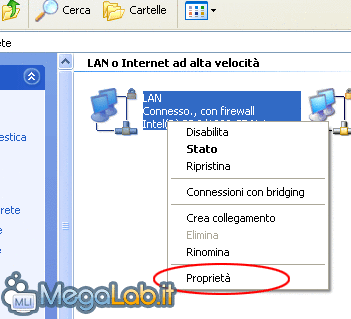
Ora selezioniamo dall'elenco Protocollo Internet (TCP/IP) e clicchiamo su proprietà.

A questo punto selezioniamo sia per l'indirizzo IP, sia per l'indirizzo del server DNS l'opzione Ottieni automaticamente un indirizzo.
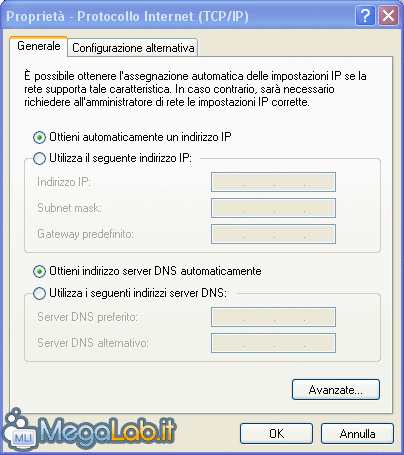
A questo punto diamo l'OK e chiudiamo tutte le finestre.
Configurazione Router
Per accedere alla configurazione del router bisogna collegarsi tramite browser all'indirizzo http://192.168.1.1/ ed effettuare il login.
Per il primo accesso bisogna usare username admin e password admin.
La schermata che ci accoglie dopo il login ci aggiorna sullo stato di operatività del dispositivo. Come si può vedere dall'immagine, vengono forniti alcuni dati utili come l'uptime del router, lo stato della linea ADSL, ...
In alto, sotto il titolo Wireless ADSL Router, sono presenti 6 bottoni che permettono di accedere a tutte le funzionalità del DSL-G604T.
Dalla schermata di setup possiamo modificare le impostazioni Wireless dell'access point, le impostazioni LAN (server DHCP, server DNS e le impostazioni IP del router) e le impostazioni WAN (la linea ADSL e le varie connessioni).
Configurazione Wireless
Questa è la schermata che ci attende alla prima configurazione dell'AP (Access Point). Possiamo decidere se abilitare o no l'AP, che nome assegnare alla rete (SSID: nel mio caso HomeNetwork), che canale utilizzare per la trasmissione e che protocollo di sicurezza usare.
Se selezioniamo None chiunque si può collegare al nostro AP avendo completo accesso alle risorse condivise della rete. Quindi è consigliato usare uno dei due protocolli di sicurezza supportati dal nostro AP: WEP o WPA.
Vediamo come configurare il Wired Equivalent Privacy (WEP).
Abilitiamo il protocollo mettendo il segno di spunta accanto alla dicitura 'Enable WEP Wireless Security'. Scegliamo come'Autentication Typè: Both (in questo modo è supportata sia l'autenticazione Aperta che quella Condivisa). Dopodichè non ci resta che scegliere la chiave di crittazione che vogliamo utilizzare. Per la cifratura a 64 bit basta una chiave esadecimale di 10 cifre, per la cifratura a 128 bit serve una chiave esadecimale di 26 cifre e per la cifratura a 256 bit serve una chiave esadecimale di 58 cifre. (Le cifre utilizzabili per la chiave esadecimale sono: 0 1 2 3 4 5 6 7 8 9 A B C D E F)
Nella schermata delle impostazioni è possibile scegliere quattro chiavi diverse ed utilizzare a seconda delle necessità una diversa selezionandola e cliccando su Apply.
Il WPA (Wireless Protected Access) è senza ombra di dubbio migliore rispetto al WPA come protocollo di sicurezza, ma non è supportato da tutte le schede di rete wireless. Quindi se nella nostra rete sono presenti dei client che non supportano il WPA bisogna ripiegare sul meno sicuro WEP.
La migliore impostazione per il WPA è abbinarlo al PSK String che permette di utilizziare una chiave di almeno 8 caratteri qualsiasi per il primo accesso.
N.B.: bisogna riavviare l'AP dal menu Tool per applicare le modifiche!
Configurazione servizi LAN
Nel menu DHCP Configuration bisogna impostare il range di indirizzi IP validi e l'indirizzo del DNS (Domain Name System). È anche possibile disabilitare il server DHCP e impostare manualmente gli IP su tutte le macchine della rete.
Nella schermata del DNS è possibile settare l'indirizzo del server DNS preferito e quello di uno alternativo.
Nella schermata Management IP si impostano i parametri della rete del router.
Configurazione servizi WAN
In questa sezione è possibile impostare la connessione o le connessioni (nel caso in cui il router venga utilizzato in più posti) ADSL.
L'immagine si riferisce alla mia connessione ADSL. Per chi si collega con un altro operatore i parametri potrebbero non essere corretti, in questo caso bisogna rivolgersi al proprio ISP (Internet Service Provider) per ottenerli.
Proprietà avanzate
Questa sezione permette di configurare i nuovi collegamenti per le caratteristiche avanzate come RIP, Firewalll, NAT, UPnP, IGMP e i filtri del bridge.
L'utilizzo del router non richiede l'impostazione di particolari settaggi di questa sezione, per cui nel caso abbiate dei problemi vi rimando al nostro FORUM per eventuali approfondimenti.
Sezione TOOLS
In questa sezione, ad esempio, è possibile modificare la configurazione del router, controllare il file di log, modificare username e password di accesso, pingare i computer della rete, ecc..
In questa sezione, dal sottomenu System Commands è possibile salvare la configurazione del router, resettare l'intero dispositivo o solo l'AP, aggiornare il firmware e ripristinare i settaggi di default.
Lo stesso discorso fatto per le proprietà avanzate vale anche per questa sezione: non essendo necessario eseguire particolari operazioni, vi rimando al nostro FORUM per evenutali approfondimenti.
Sezione STATUS
Questa sezione permette di controllare lo stato e le statistiche delle differenti connessioni e interfacce.
Sezione HELP
Questa sezione mette a disposizione dell'amministratore del router una semplice e concisa guida sulle principali configurazioni del router. Nel caso non si trovi quello che interessa bisogna andare a cercare sulla guida in formato PDF presente sul CD che viene fornito a corredo del router.
Conclusioni
Ci troviamo davanti ad un ottimo prodotto che unisce tutte le esigenze che può avere un amministratore di rete per gestire una piccola rete di calcolatori. Il DSL-G604T D-Link è sicuramente il migliore della sua categoria per i servizi offerti e per il rapporto qualità/prezzo.
In breve...
Pro: Se non si necessita di particolari configurazioni il DSL-G604T è già pronto all'uso.
Contro: Assenza di spiegazioni per il settaggio dei parametri per la configurazione dell'access point e dei suoi protocolli di sicurezza.
MegaLab.it rispetta la tua privacy. Per esercitare i tuoi diritti scrivi a: privacy@megalab.it .
Copyright 2008 MegaLab.it - Tutti i diritti sono riservati